パソコンのブラウザで YouTube を見ようとしたらホーム画面のおすすめ動画のサムネイルがデカくなっていて表示される動画の数が少なくなってしまった、前回の「YouTube のホーム画面でオススメ動画のサムネイルがでっかく!」ではそんな時の一時的な対処方法として、「アカウントをログアウトまたは別のアカウントに切り替える方法」と、「ページのズーム率を縮小する方法」のふたつをご紹介しました、どちらも新たに何かをインストールする必要なく試せる方法なのですが、拡張機能をインストールすればもっと簡単に YouTube のホーム画面に表示される動画の数をカスタマイズする事もできるんですよね、そこでもし Chrome や Edge などの Chromium 系のブラウザをお使いの方で、拡張機能をインストールしてでも YouTube のホーム画面のサムネイルの表示をなんとか元に戻したい!という方は、今回ご紹介する「Youtube Row Fixer」という拡張機能をお試しになってみてください。
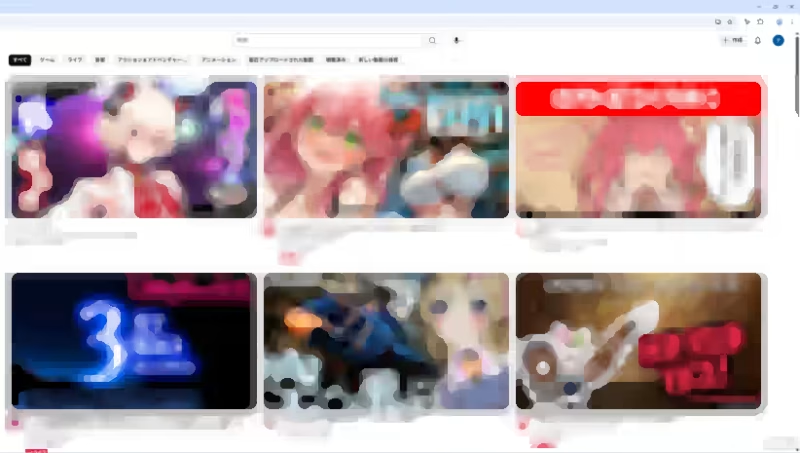
まずは上の YouTube のホーム画面の画像を御覧ください、モザイクを掛けているので少し分かりづらいかもしれませんが、オススメ動画が横に 3 個と縦に 2 列並んでいますよね、サムネイルが大きくなったために一度にこれだけの数しか表示されなくなってしまったんです、ですので拡張機能をインストールしてホーム画面に表示されるこの動画の数を増やしてみたいと思います。
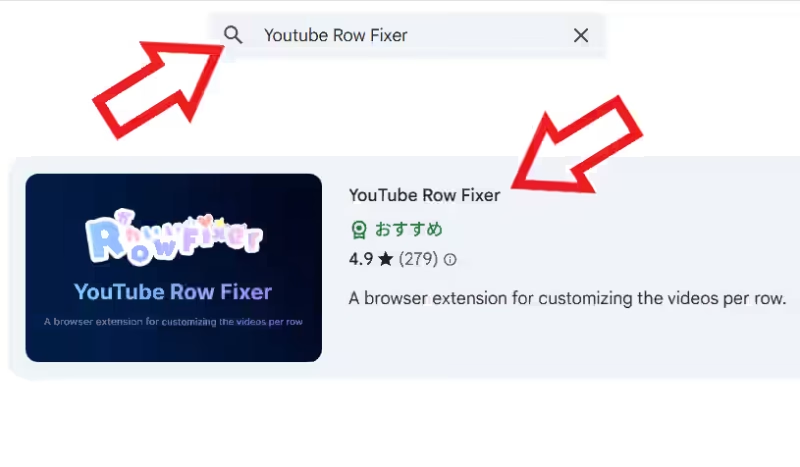
Chrome ウェブストアを開いたら「Youtube Row Fixer」を検索してインストールしましょう、ストアの開き方が分からない場合は「Chromium系のブラウザでChromeウェブストアを開く方法」でご紹介しています。
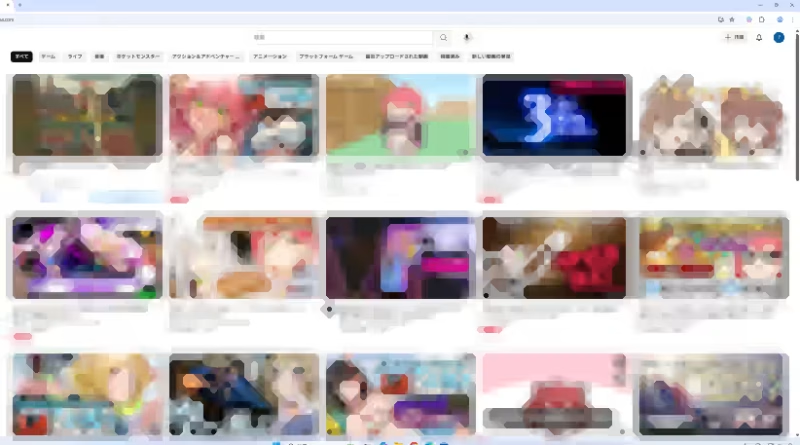
インストールが完了したら YouTube のホーム画面のページを開いてください、縦の列の数は恐らく環境(ディスプレイの解像度やウィンドウのサイズ)などで違うと思いますが、上の画像のように動画が横に「5個」並んでいるはずです、これで先ほどの「横 3 個 x 縦 2 列」で合計 6 個しか表示されていなかった動画の数が、「横 5 個 x 縦 3 列」で合計 15 個の動画が表示されるようになりましたね。
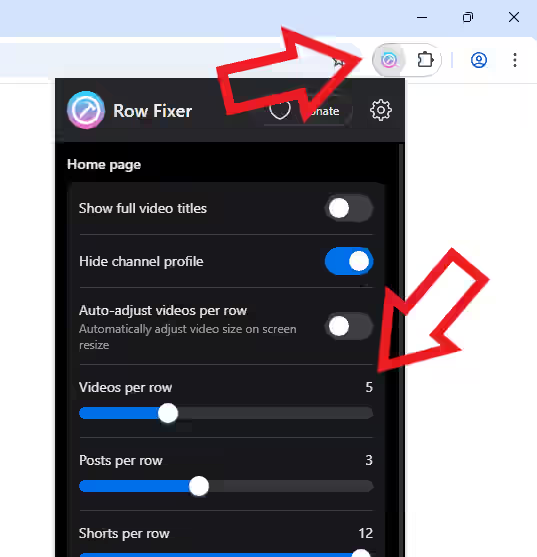
ちなみに横に表示される動画の数は調整する事ができます、ツールバーの拡張機能のボタンをクリックすると上の画像のようにメニューが表示されますので、「Video Per Row」という項目のスライドバーで設定しましょう、ちなみに初期設定では「5」になっているので先程のように横に 5 個の動画が並んでいたわけですね、例えばこちらを「7」に設定すると横に 7 個の動画が表示されるようになります。

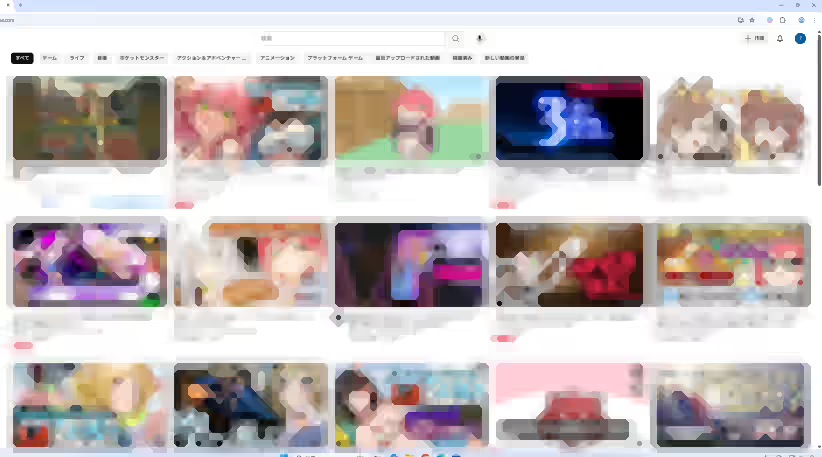
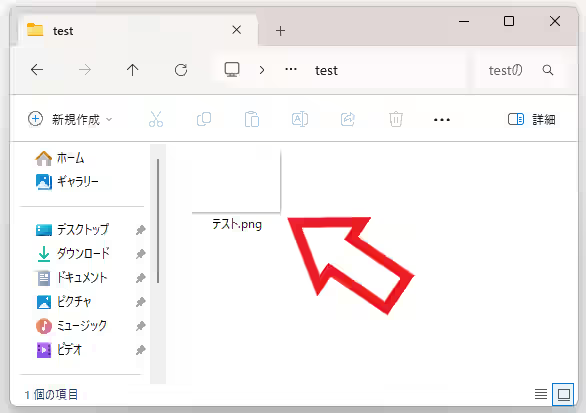
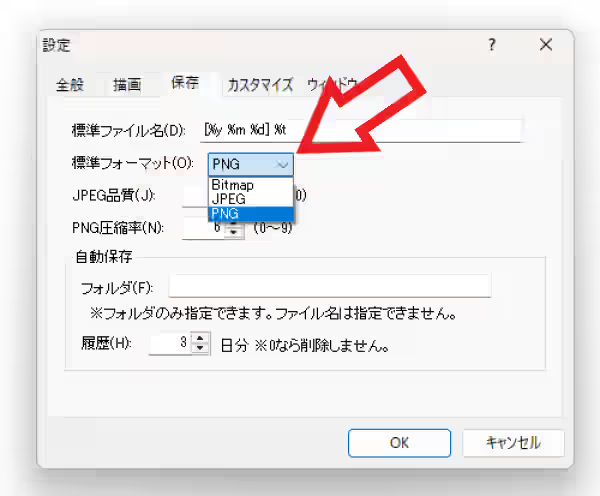
コメント